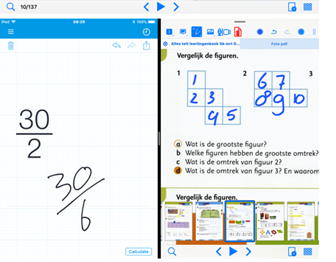Werken met de Apple Pencil
Geplaatst op 29 juli 2025Christian Toeter en Mark Lanting, Koninklijke Visio
Apple Pencil is een intelligente stylus pen die oorspronkelijk ontwijkeld is om op de iPad Pro te schrijven. In 2025 zijn er inmiddels zijn vier varianten beschikbaar die naast de iPad Pro ook geschikt zijn voor andere iPad modellen.
Apple wil zich met de Apple Pencil in de markt onderscheiden. Maar wat is het nu eigenlijk precies, waar kun je het voor gebruiken en is het zijn geld waard? En welke meerwaarde heeft de Pencil met al zijn extra's voor mensen met een visuele beperking?

Wat is een Apple Pencil?
De Apple Pencil is een zogenaamde stylus ofwel een pen waarmee je op een tablet kunt schrijven. Nu zijn hiervan veel modellen van andere merken te koop in allerlei kwaliteits- en prijsklassen. Apple wil zich met deze stylus in de markt onderscheiden door een hoge nauwkeurigheid, drukgevoeligheid en slimme mogelijkheden waardoor je de tablet kan omtoveren tot kladblok, tekentafel, of zelfs een professionele ontwerpstudio.
Er zijn op dit moment drie soorten van de Apple Pencil beschikbaar variërend in prijs, beginnend vanaf circa 89 euro. Een flinke investering, maar daarmee ben je wel de trotse bezitter van een digitaal potlood dat onder meer drukgevoelig is. Apple biedt hiermee niet alleen mogelijkheden voor creatieve geesten zoals ontwerpers en tekenaars. Ook het maken van aantekeningen in notities, documenten, tekstbestanden of bladmuziek was volgens Apple nog nooit zo makkelijk. De hoogste tijd dus om dat eens te ervaren en om na te gaan of deze slimme pen ook voordelen voor slechtziende mensen biedt.
Welke Apple Pencil is geschikt voor mijn iPad?
In het verleden kon enkel de iPad Pro bezitter gebruik maken van de Apple Pencil. Inmiddels is dat veranderd en bestaan er verschillende modellen die geschikt zijn voor verschillende soorten iPads:
Apple Pencil eerste generatie (prijsindicatie 119 euro)
- 12,9‑inch iPad Pro 1e en 2e generatie
- 10,5‑inch iPad Pro
- 9,7-inch iPad Pro
- iPad Air 3e generatie
- iPad mini 5e generatie
- iPad 6e, 7e, 8e, 9e en 10e** generatie
- iPad A16
Apple Pencil tweede generatie (prijsindicatie 149 euro)
- 12,9‑inch iPad Pro 3e, 4e, 5e en 6e generatie
- 11-inch iPad Pro 1e, 2e, 3e en 4e generatie
- iPad Air 4e en 5e generatie
- iPad mini 6e generatie
Apple Pencil Pro (prijsindicatie 149 euro):
- 13- inch iPad Pro M4
- 13 – inch iPad Air M2 en M3
- 11 – inch iPad Pro M4
- 11 – Inch iPad Air M2 en M3
- iPad mini A17 Pro
Apple Pencil usb-c (prijsindicatie 89 euro)
- 13-inch iPad Pro M4
- 13 Inch iPad Air M3
- 13 Inch iPad Air M2
- iPad A16
- iPad mini A17 Pro
- 12,9‑inch iPad Pro 3e, 4e, 5e en 6e generatie
- 11-inch iPad Pro 1e, 2e, 3e en 4e generatie en M4
- iPad Air 4e en 5e generatie
- iPad mini 6e generatie
- iPad 10e generatie
Wat zijn de verschillen tussen de modellen Apple Pencils?
Er zijn vier modellen van de Apple Pencil: Apple Pencil 1, Apple Pencil 2, Apple Pencil met USB-C, en Apple Pencil Pro. Hier zijn de belangrijkste verschillen en overeenkomsten
Geschikte iPads: De Apple Pencil Pro werkt alleen met de nieuwste iPads (iPad Air 2024, iPad Pro 2024, iPad mini 2024), terwijl de Apple Pencil 2 compatibel is met oudere modellen zoals de iPad Air 2020 en iPad Pro 2018. De Apple Pencil met USB-C werken met alle iPads die ook USB-C werken. De Apple Pencil 1 werkt alleen samen met pencils die een lightning ingang hebben
Draaien, kantelen, knijpen: Alleen de Apple Pencil Pro biedt ondersteuning voor kantelen en draaien. Dit wordt vaak gebruikt bij tekenen. Ook zit er een knijpfunctie op waarmee je de een palet van tools tevoorschijn kunt halen.
Drukgevoeligheid: De Apple Pencil 1, 2 en Pro zijn drukgevoelig, terwijl de Apple Pencil met USB-C dat niet is.
Voelbare feedback: De Apple Pencil Pro heeft ook de functie van voelbare feedback, waardoor je weet dat de pen je begrepen heeft. De andere
Dubbeltikken: Bij de Apple Pencil Pro en 2 hebben een dubbeltik functie. Hiermee kun je snel wisselen tussen de gum en pen. De versie met USB-C heeft dit niet.
Hoverfunctie: Bij de hover-functie kun je je Apple Pencil boven het scherm laten zweven en je krijgt dan meteen te zien waar de penpunt terecht gaat komen. Dit voorkomt ongewenste aanraking en fouten. De Apple Pencil 1 is de enige die niet over deze functie beschikt.
Opladen: De Apple Pencil 2 en Pro laden draadloos op via magnetische bevestiging op de iPad, terwijl de Apple Pencil 1 en USB-C een fysieke aansluiting nodig hebben. De Apple Pencil 1 sluit je aan op een lightning ingang van een geschikte iPad/iPhone. De USB-C Pencil kun je met een USB-C kabel opladen.
Prijs: De Apple Pencil met USB-C is de goedkoopste. Deze is vooral goed bruikbaar bij het maken van notities. Wil je meer geavanceerde functies gebruiken, dan is deze minder geschikt.
Wil je nog meer weten over de verschillen en overeenkomsten van de verschillende pencils, ga dan naar: Apple Pencil vergelijken: verschillen tussen Apple Pencil modellen
Kan ik Apple Pencil op Android gebruiken?
De Apple Pencil is alleen geschikt voor de iPad. Op andere tablets kun je de dit helaas niet gebruiken, zelfs niet als eenvoudige aanraakpen. Dit komt doordat je, in tegenstelling tot een standaard stylus de Pencil met Bluetooth dient te koppelen. Dit is nodig om de Pencil te kunnen voorzien van allerlei slimmigheden, waarover later meer. Dit betekent wel dat je de Pencil af en toe moet opladen. Apple claimt dat vijftien seconden opladen al voldoende is om er dertig minuten mee te kunnen werken.
Hoe laad ik de Apple Pencil op?
De manier van opladen is afhankelijk van het model Pencil.
Bij de eerste generatie kan dit via de lightning aansluiting op de iPad of met een connector via de reguliere oplaadkabel. Bij de tweede generatie wordt de Pencil draadloos opgeladen zodra je de Pencil magnetisch aan de iPad vastklikt. Bij de Pencil usb-c kan er worden opgeladen via een usb-c kabel.

Het koppelen van de verschillende Pencils gaat via Bluetooth en verloopt soepel en snel. Je sluit de Pencil rechtstreeks aan op de iPad en er verschijnt een koppelingsverzoek in beeld. Dit verzoek accepteren is daarna voldoende om de verbinding tot stand te brengen. Bij de Apple Pencil tweede generatie is alleen het magnetisch vastklikken op de iPad al voldoende.
De Pencil kan niet uitgezet worden. Hierdoor kan hij dus onverhoopt leeg zijn als je hem een tijd niet hebt gebruikt. Geen ramp, maar niemand heeft zin om te wachten ook al zijn het maar 15 seconden.
Aan de slag met Apple Pencil
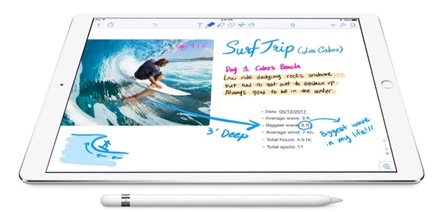
De Pencil laat zich als aanwijsstokje makkelijk bedienen. Je kan er veel nauwkeuriger mee werken dan met je vingers. Houd er echter rekening mee dat je niet alle veegwegingen met de Pencil kunt uitvoeren zoals dat met je vingers kan. Even een artikel laten voorlezen met de spraakfunctie ‘Spreek scherm uit’ of met VoiceOver door twee vingers naar beneden te vegen kan niet. Dit zal je dus nog steeds met je vingers moeten doen.
Werkt de Pencil dan helemaal niet met VoiceOver? Jawel, maar bedenk wel dat de Pencil bedoeld is als alternatief voor een potlood, stift of kwast. En schrijven of tekenen is primair een visuele bezigheid. Gebruik je VoiceOver, dan is het de vraag in hoeverre dit werkbaar voor je is. Technisch gezien maakt Apple het wel mogelijk om de Pencil te gebruiken in combinatie met VoiceOver. Dit werkt op dezelfde manier als tekenen met je vingers op het scherm. Door met de Pencil twee keer snel op het scherm te tikken kun je starten met tekenen. De app waarmee je werkt dient deze werkwijze wel te ondersteunen wat niet altijd het geval is. Binnen apps die zelf door Apple zijn ontwikkeld zoals Pages, Notities of iBooks werkt het goed. Maar andere apps zoals Word of Claro pdf hebben we minder goede ervaringen en moet VoiceOver uitgezet worden om te kunnen tekenen.
De Pencil is echter meer dan een “dunne vinger”. Zo is hij drukgevoelig, de Pencil usb-c uitgezonderd. Druk je hard op het scherm, dan verschijnt een donkerder en dikkere lijn dan wanneer je zacht drukt. Je krijgt dus hetzelfde effect als bij tekenen met een echt potlood. Houd je het potlood schuin dan heeft ook dit invloed op de uiteindelijke streep die je op het digitale papier tekent: de streep wordt breder. Dit is reuze handig bij tekenen en schilderen maar voor het schrijven van notities voegt deze optie niet meteen iets toe.
Dit schrijven en tekenen werkt soepel en voelt heel natuurlijk. We hebben het uitgeprobeerd op de iPad Pro en daar gaat het vrijwel zonder vertraging; wat ons betreft een prettige ervaring. Wil je de schrijfervaring nog dichter bij die van papier brengen, dan kun je ook een speciale screenprotector gebruiken. Deze heeft een wat ruwer oppervlak, waardoor het schrijven meer aanvoelt alsof je op papier werkt in plaats van op glas.
Eén van de slimmigheden die de Pencil anders maakt dan een 'gewone' stylus is dat je je pols, hand of vingers kunt laten rusten op het scherm terwijl je met de Pencil schrijft of tekent. Helaas is dit toch nog niet slim genoeg uitgewerkt. Als we de zoomfunctie inschakelden en op deze manier iets wilden tekenen reageerde de Pencil niet bij alle apps even goed. Met pinchen hadden we minder problemen, maar de vergroting die we daarbij konden realiseren is niet altijd vergelijkbaar met de zoomfunctie. Al met al niet onbelangrijk als je slechtziend bent en wat ons betreft is dit zeker een gemiste kans.
Apple Pencil in de klas
In de klas werken slechtziende kinderen vaak met digitale boeken, omdat dit voordelen biedt ten opzichte van een gedrukt exemplaar. Denk aan vergroten, kleuraanpassing of de mogelijkheid om tekst voor te kunnen laten lezen.
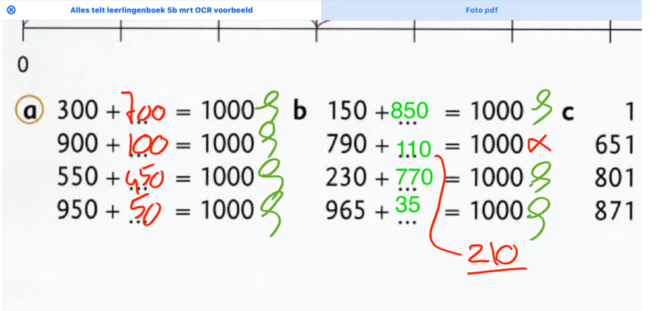
Wanneer er notities of rekensommen gemaakt moeten worden, of als er iets ingevuld moet worden dan kan dit met een toetsenbord een lastige of zelfs onmogelijke opgave zijn. De Pencil kan dan uitkomst bieden. Door de nauwkeurigheid die de Pencil biedt, wordt het bewerken van digitale boeken makkelijker gemaakt, mits de app dit toelaat.
Bij het maken van sommen en bij het invullen van grafieken is er naar ons idee geen discussie en biedt de Pencil ontegenzeggelijke voordelen. Ook het nakijken van opdrachten zal naar ons idee met de Pencil meestal sneller gaan.
Wij vonden het werken met de Pencil dermate snel gaan, dat het in bepaalde situaties zelfs de voorkeur geniet boven het typen via het (digitale) toetsenbord. Natuurlijk hangt dit dan af van de gewenste tekstkwaliteit, je handschrift, je typsnelheid en de hoeveelheid in te voeren tekst.
Apple Pencil in het orkest
Ook voor muzikanten die met digitale bladmuziek werken kan de Pencil een uitkomst zijn. Of je nu aantekeningen en markeringen wil maken, of zelfs een noot wilt toevoegen: het kan met de digitale pen relatief vlot gedaan worden. Ook hier wint de pen het in veel gevallen van het toetsenbord. Als de app het toelaat kun je zelfs eerst het scherm inzoomen zodat je precies op de juiste plek je aantekening kunt zetten, waarna je weer uitzoomt. Of dit alles in de praktijk dan ook echt mogelijk is hangt natuurlijk wel weer af van de app die je gebruikt om je bladmuziek te lezen. Check ook altijd eerst of de app die je gebruikt ook de Pencil ondersteunt.
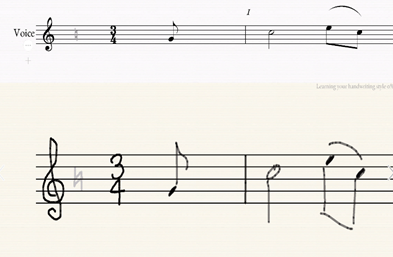
Conclusie
Het werken met de Pencil hebben wij als prettig ervaren. Het voelt allemaal heel vertrouwd en geeft echt het gevoel dat je met een gewone pen aan het schrijven bent. De vraag is echter of je daarvoor een Apple Pencil nodig hebt die tussen de 89 en 149 euro kost. Daar komt op dit moment nog het manco bij dat je je hand niet meer op het scherm kunt laten rusten zodra je de zoomfunctie inschakelt.
Als je bijvoorbeeld de Pencil overweegt om alleen notities te schrijven dan ben je mogelijk met een goedkoper alternatief geholpen. De markt biedt meerdere (niet-Apple-) modellen waarvan sommige zelfs speciaal ontworpen zijn voor bepaalde toepassingen of doelgroepen zoals het onderwijs. Dat uit zich dan bijvoorbeeld in de vorm en robuustheid. Ook zijn er modellen die ook op andere tablets naast de iPad (Pro) werken. De Pencil eerst uitproberen voordat je hem koopt, is zeker aan te bevelen.
Heb je nog vragen?
Mail naar kennisportaal@visio.org, of bel 088 585 56 66.
Meer artikelen, video’s en podcasts vind je op kennisportaal.visio.org
Koninklijke Visio
expertisecentrum voor slechtziende en blinde mensen